Làm cách nào để chỉ trích xuất các số từ chuỗi văn bản trong Google sheet?
Nếu bạn chỉ muốn trích xuất các số từ danh sách các chuỗi văn bản để nhận được kết quả như ảnh chụp màn hình sau đây, làm cách nào bạn có thể đạt được tác vụ này trong Google sheet?
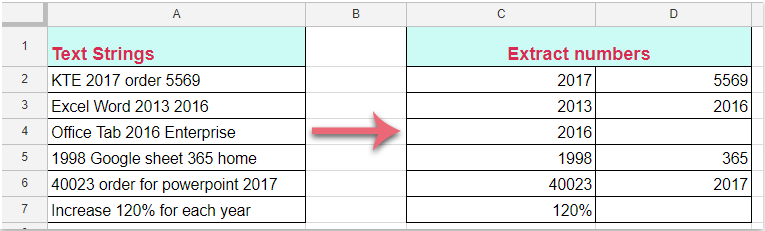
Chỉ trích xuất các số từ chuỗi văn bản trong Google sheet với công thức
Chỉ trích xuất các số từ chuỗi văn bản trong Google sheet với công thức
Công thức sau có thể giúp bạn hoàn thành công việc này, vui lòng thực hiện như sau:
1. Nhập công thức này: = SPLIT (LOWER (A2); "abcdefghijklmnopqrstuvwxyz") vào một ô trống mà bạn chỉ muốn trích xuất các số, rồi nhấn đăng ký hạng mục thi , tất cả các số trong Ô A2 đã được trích xuất cùng một lúc, xem ảnh chụp màn hình:
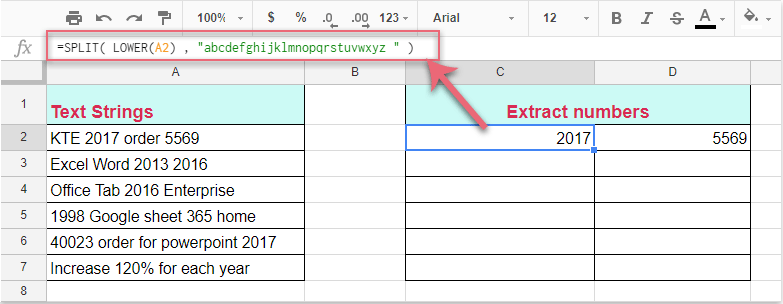
2. Sau đó, chọn ô công thức và kéo chốt điền xuống các ô mà bạn muốn áp dụng công thức này và tất cả các số đã được trích xuất từ mỗi ô như hình minh họa sau:
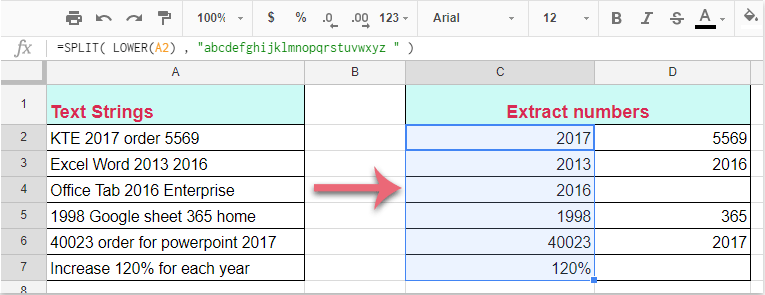
Công cụ năng suất văn phòng tốt nhất
Nâng cao kỹ năng Excel của bạn với Kutools for Excel và trải nghiệm hiệu quả hơn bao giờ hết. Kutools for Excel cung cấp hơn 300 tính năng nâng cao để tăng năng suất và tiết kiệm thời gian. Bấm vào đây để có được tính năng bạn cần nhất...

Tab Office mang lại giao diện Tab cho Office và giúp công việc của bạn trở nên dễ dàng hơn nhiều
- Cho phép chỉnh sửa và đọc theo thẻ trong Word, Excel, PowerPoint, Publisher, Access, Visio và Project.
- Mở và tạo nhiều tài liệu trong các tab mới của cùng một cửa sổ, thay vì trong các cửa sổ mới.
- Tăng 50% năng suất của bạn và giảm hàng trăm cú nhấp chuột cho bạn mỗi ngày!
